本教程介紹漂亮的紫色水晶發光字效果的制作方法。制作基本上是利用圖層樣式來完成。作者把文字設為幾個圖層,先加好圖層樣式,然后用濾鏡再加上簡單的紋理。最后裝飾一些星光效果即可。
最終效果
最終效果
 |
| 1、新建一個500*500大小的背景文檔,用漸變工具從中心拉一個徑向漸變,漸變顏色如圖。 |
 |
| 2、打開下面的紋理素材,拖進來,按CTRL+T改變大小到適合為止。模式為疊加,按SHIFT+CTRL+U去色。 |
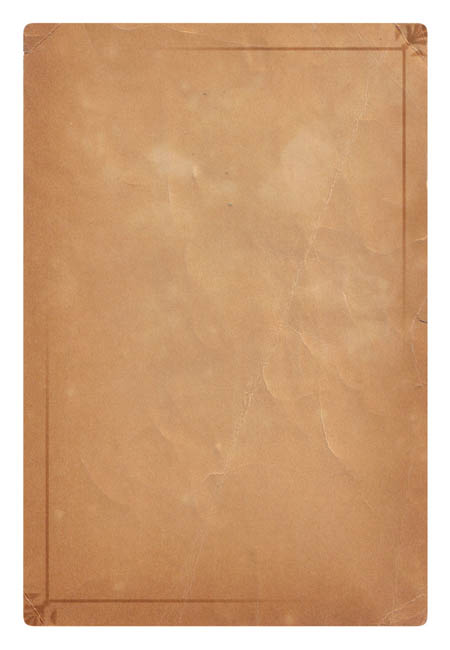 |
 |
 |
| 3、選擇文字工具輸入字母“K”,大小為300點,銳利。重點是這個字體,這里使用非常著名的字體Museo,因為網上比較難找,所以我已經在國外的網站下載下來。下載好后,把字體文件復制到C:\WINDOWS\Fonts,然后把該字母圖層載入選區,執行選擇--擴展(50像素)。 |
 |
| 4、新建一個圖層在字母圖層上面,填充顏色白色到該選區。 |
 |
| 5、按CTRL+D取消選擇。 |
 |
| 6、現在來添加驚人的效果吧,圖層--圖層樣式--混合選項,分別添加以下樣式即可。 投影: |
 |
| 內陰影: |
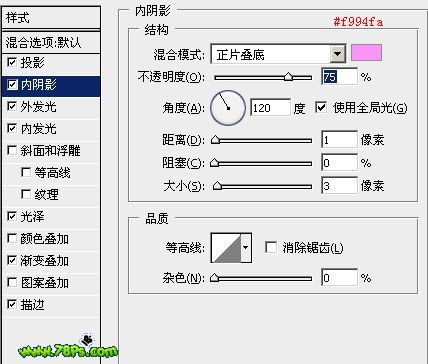 |
| 外發光: |
 |
| 內發光: |
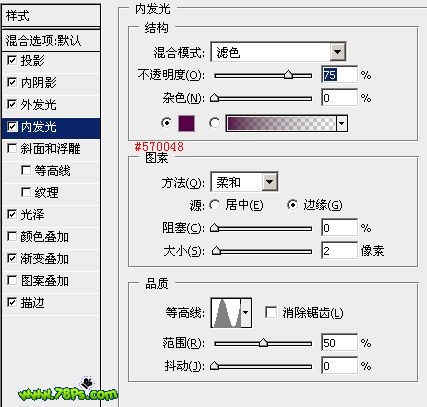 |
标签:發光字效果
推薦設計

優秀海報設計精選集(8)海報設計2022-09-23

充滿自然光線!32平米精致裝修設計2022-08-14

親愛的圖書館 | VERSE雜誌版版式設計2022-07-11

生活,就該這麼愛!2022天海報設計2022-06-02
最新文章

5個保姆級PS摳圖教程,解photoshop教程2023-02-24

合同和試卷模糊,PS如何讓photoshop教程2023-02-14

PS極坐標的妙用photoshop教程2022-06-21

PS給數碼照片提取線稿photoshop教程2022-02-13








